|
Barva
|
Kóty modelu jsou standardně černé. Platí to i pro kóty, které jsou v dokumentu dílu nebo sestavy modré (například hloubka vysunutí). Vztažné kóty jsou šedé a standardně se zobrazují se závorkami. Barvy pro různé typy kót můžete specifikovat v nabídce a zadat Automaticky přidat závorky v nabídce .
|
|
Šipky
|
Jsou-li vybrány kóty, na jejich šipkách se objeví kruhové ovladače. Klepnete-li na ovladač na hrotu šipky (jsou-li zde šipky dvě, na straně nezáleží), šipky se otočí dovnitř nebo ven. Klepnete-li na ovladač pravým tlačítkem, objeví se seznam stylů šipek. Tímto způsobem můžete individuálně měnit styl kótovací šipky.
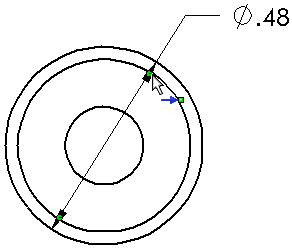 |
| Obrácení šipky |
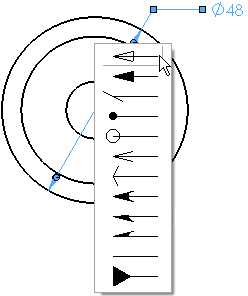 |
| Změna stylu šipky |
|
|
Skrýt a zobrazit čáry
|
Chcete-li skrýt kótovací čáru nebo vynášecí čáru, klepněte na ni pravým tlačítkem a vyberte možnost Skrýt kótovací čáru nebo Skrýt vynášecí čáru. Pokud chcete skryté čáry zobrazit, klepněte pravým tlačítkem myši na kótu nebo viditelnou čáru a vyberte Zobrazit kótovací čáry nebo Zobrazit vynášecí čáry

.
|
|
Zobrazení poloměru a průměru
|
Kótu lze změnit na průměr, poloměr nebo lineární zobrazení. Na obrazovce klepněte pravým tlačítkem myši na kótu průměru nebo poloměrovou kótu a vyberte:
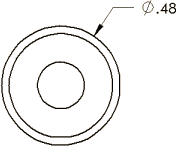 |
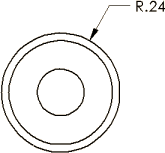 |
| Zobrazit jako průměr. Tento příklad je zobrazen bez druhé šipky. Chcete-li zobrazit obě šipky, klepněte na Použít druhou šipku dokumentu. |
Zobrazit jako poloměr |
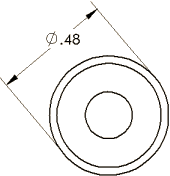 |
| Zobrazit jako lineární. Nastaví kótu na lineární styl (jen pro kóty průměru). |
Tyto možnosti lze vybrat pouze při prvním vytvoření kót. Pokud kótu později upravíte, klepněte na ni pravým tlačítkem a vyberte Možnosti zobrazení. Poté vyberte jednu z možností uvedených výše.
|
|
Sklon
|
Když vkládáte nebo vybíráte kóty, objeví se u nich ovladače, pomocí nichž můžete kótu přetáhnout a vytvořit sklon vynášecích čar.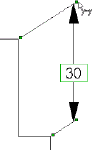
|
|
Výběr
|
Výběr kót můžete provádět klepnutím do libovolného místa na kótě, včetně kótovacích a vynášecích čar a šipek.
|
|
Skrýt a zobrazit kóty
|
Kóty je možné zobrazit a skrýt pomocí nástroje Skrýt/zobrazit popisy  na panelu nástrojů Popisy nebo v nabídce Zobrazit. Kótu lze také skrýt klepnutím pravým tlačítkem na kótu a výběrem možnosti Skrýt. Kóty je také možné zobrazit a skrýt pomocí nástroje pohledy popisů. Pokud chcete zobrazit názvy kót, klepněte na nabídku nebo (panel nástrojů Průhledné zobrazení). na panelu nástrojů Popisy nebo v nabídce Zobrazit. Kótu lze také skrýt klepnutím pravým tlačítkem na kótu a výběrem možnosti Skrýt. Kóty je také možné zobrazit a skrýt pomocí nástroje pohledy popisů. Pokud chcete zobrazit názvy kót, klepněte na nabídku nebo (panel nástrojů Průhledné zobrazení).
|